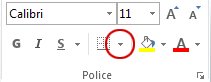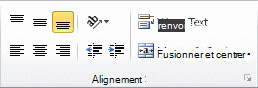Vous pouvez améliorer la lisibilité d’une feuille de calcul en appliquant différents types de mise en forme. Par exemple, vous pouvez appliquer des bordures et des ombrages pour vous aider à définir les cellules d’une feuille de calcul.
Procédure
|

|
Appliquer des bordures de cellule
-
Sélectionnez la cellule ou la plage de cellules auxquelles vous souhaitez ajouter une bordure.
-
Sous l’onglet Accueil , dans le groupe Police , cliquez sur la flèche en regard de Bordures  , puis cliquez sur le style de bordure souhaité. , puis cliquez sur le style de bordure souhaité.
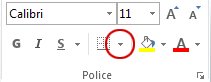
Conseil : Le bouton Bordures affiche le style de bordure le plus récent. Vous pouvez cliquer sur le bouton Bordures (et non sur la flèche) pour appliquer ce style.
|
|

|
Modifier la couleur et l’alignement du texte
-
Sélectionnez la cellule ou la plage de cellules qui contiennent (ou vont contenir) le texte que vous souhaitez mettre en forme. Vous pouvez également sélectionner une ou plusieurs parties du texte dans une cellule et appliquer différentes couleurs de texte à ces sections.
-
Pour modifier la couleur du texte dans les cellules sélectionnées, sous l’onglet Accueil , dans le groupe Police , cliquez sur la flèche en regard de Couleur de police  , puis sous Couleurs de thème ou Couleurs standard, cliquez sur la couleur que vous souhaitez utiliser. , puis sous Couleurs de thème ou Couleurs standard, cliquez sur la couleur que vous souhaitez utiliser.
Remarque : Pour appliquer une couleur autre que les couleurs de thème et les couleurs standard disponibles, cliquez sur Autres couleurs, puis définissez la couleur que vous souhaitez utiliser sous l’onglet Standard ou l’onglet Personnalisé de la boîte de dialogue Couleurs .
-
Pour modifier l’alignement du texte dans les cellules sélectionnées, sous l’onglet Accueil , dans le groupe Alignement , cliquez sur l’option d’alignement souhaitée.
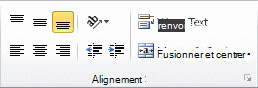
Par exemple, pour modifier l’alignement horizontal du contenu de la cellule, cliquez sur Aligner le texte à gauche  , Centrer , Centrer  ou Aligner le texte à droite ou Aligner le texte à droite  . .
|
|

|
Appliquer l’ombrage de cellule
-
Sélectionnez la cellule ou la plage de cellules auxquelles vous souhaitez appliquer l’ombrage des cellules.
-
Sous l’onglet Accueil , dans le groupe Police , cliquez sur la flèche en regard de Couleur de remplissage  , puis sous Couleurs de thème ou Couleurs standard, cliquez sur la couleur souhaitée. , puis sous Couleurs de thème ou Couleurs standard, cliquez sur la couleur souhaitée.
|
Étapes suivantes
Pour plus d’informations et des instructions détaillées sur la mise en forme d’une feuille de calcul, consultez les rubriques suivantes :